Chromecast'te Sling TV Nasıl İzlenir
Seyretme askılı televizyon Bilgisayarınızda, telefonunuzda veya tablet güzel, ama Sling TV ile izlemek Chromecast büyük bir televizyonda daha da iyidir. TV'niz en büyük ekranınızdır ve muhtemelen en iyi hoparlörlerinize bağlıdır, bu nedenle en iyi Sling TV deneyimini orada yaşarsınız. Chromecast ile, Sling TV akış hizmetini TV'nizde izlemek yalnızca birkaç dokunuş meselesidir.

Chromecast'te Sling TV Nasıl Kurulur
Sling TV'yi Chromecast'te izlemek için kurulum için şu ilk adımları izleyin:
Chromecast'inizi TV'lerinizden birine takın HDMI bağlantı noktaları ve Chromecast'i bir güç kaynağına bağlayın.
-
Henüz kurulmadıysa, Chromecast'inizi kurun şimdi.
Chromecast destekler iOS çalışan cihazlar iOS 11 ve yukarı ve Android çalışan cihazlar Android 5.0 ve yukarı. Mac'lerde ve PC'lerde şunu kullanın: Google Chrome ve başka bir yazılım yüklemeniz gerekmez. Yerleşik Chromecast desteğine sahiptir.
Sling TV'yi Chomecast'inize yayınlamak istediğiniz cihazın aynı ağa bağlı olduğundan emin olun. Wifi Chromecast olarak ağ.
Halihazırda aktif bir Sling TV aboneliğiniz yoksa, bir tane için kaydol.
-
Sling TV uygulamasını bilgisayarınıza yükleyin. akıllı telefon veya tablet ve hesabınızda oturum açın. üzerinde Mac veya bilgisayar, hiçbir şey yüklemenize gerek yok.
Şunun için indirin:
iOSAndroid
İOS ve Android'de Chromecast'te Sling TV Nasıl İzlenir
Cep telefonunuzdan Chromecast aracılığıyla Sling TV izlemeye başlamak için şu adımları izleyin:
Hem Chromecast'inizin hem de TV'nizin açık olduğundan ve TV'nin girişinin Chromecast'in takılı olduğu HDMI'ya ayarlandığından emin olun.
Akıllı telefon veya tablette Sling TV uygulamasını açın.
-
Akıllı telefonda, simgesine dokunun. Döküm simgesine ve ardından Sling TV'yi göndermek için Chromecast'inizin adına dokunun.
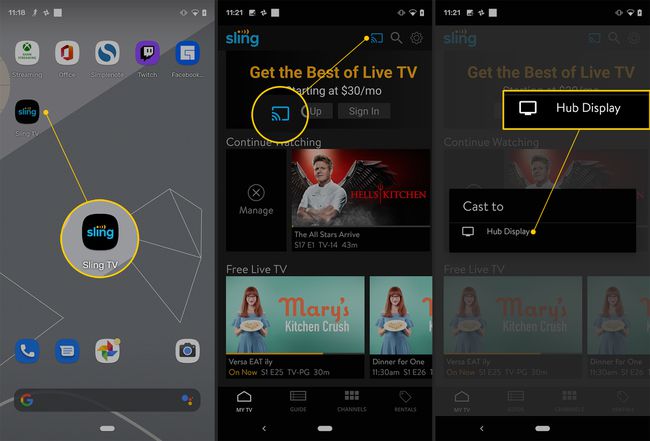
-
Bu yapıldığında, Sling TV'de ne izliyorsanız artık TV'nizde görünmelidir.
Bu işe yaramazsa, denemek isteyebilirsiniz Chromecast'inizde sorun giderme ve her şeyi almak için bağlantı düzgün çalışıyor ve ardından tekrar deneyebilirsiniz.
Tarayıcı Kullanarak Chromecast'te Sling TV Nasıl İzlenir
Hem Chromecast'inizin hem de TV'nizin açık olduğundan ve TV'nin girişinin Chromecast'in takılı olduğu HDMI'ya ayarlandığından emin olun.
Bilgisayarınızda şuraya gidin: Sling TV web sitesi ve filminizi veya TV şovunuzu oynatmaya başlayın.
-
Tıkla üç dikey nokta Chrome'un sağ üst köşesindeki simge.
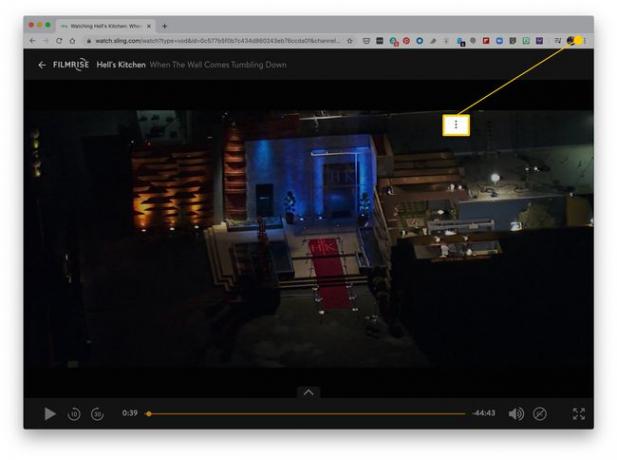
-
Tıklamak Döküm.
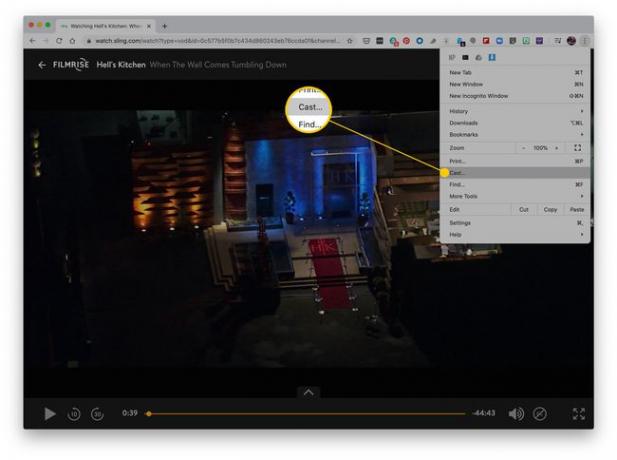
-
Chromecast'inizin adını tıklayın. Bu yapıldığında, Sling TV'de ne izliyorsanız artık TV'nizde görünmelidir.
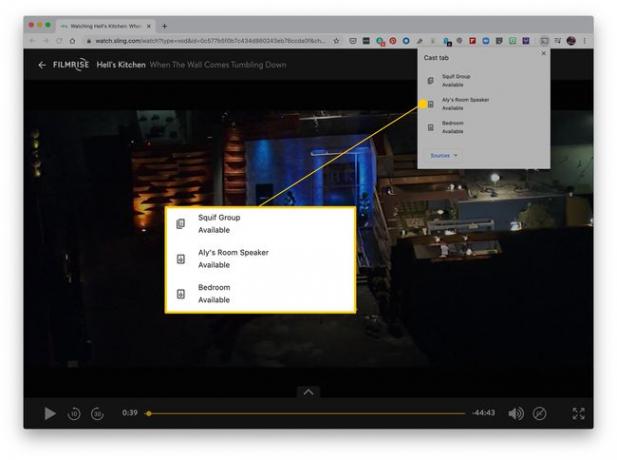
Chromecast'te Sling TV Nasıl Kullanılır
Chromecast'inizdeki Sling TV ile Sling TV'yi normalde yaptığınız gibi izleyebilirsiniz. Kullanmak isteyebileceğiniz bazı yaygın eylemler şunlardır:
- Canlı TV'ye göz atın: Kategorilere ayrılmış, o anda canlı yayınlanan şovların seçimini kaydırın. Birini izlemek için, gösteri bilgileri sayfasına gitmek için ona dokunun. Musluk İzlemek.
- Kanal Rehberi: Aboneliğinizde bulunan tüm kanallardaki tüm şovlara göz atmak için üst köşedeki menüye ve ardından Kılavuz. Kanallar arasında yukarı ve aşağı ve zaman dilimlerinde yan yana kaydırın. İzlemek istediğiniz bir şov bulduğunuzda, ona dokunun.
- Spor Dalları:Maçı izlemek ister misin? Üst köşedeki menüye dokunun, ardından Spor Dalları. Şu anda yayınlanan oyunlara göz atın ve izlemek istediğinize dokunun.
- Arama: Şovları, kanalları veya filmleri aramak için menüye dokunun, Arama, ardından aradığınız şeyi girin.
